Kaip nuskaityti QR kodą „iPhone“ – „TechCult“.
Įvairios / / July 15, 2023
QR kodai – tai modernūs brūkšniniai kodai, randami visur – nuo saldainių popieriukų iki reklaminių skydelių. Nuskaitydami juos išmaniuoju telefonu, galite greitai pasiekti svetaines, atsisiųsti programėlių ir siųsti tekstus. Kai kurios parduotuvės leidžia atsiskaityti bekontakčiu būdu naudojant 2D brūkšninius kodus, o restoranai juos naudoja kaip meniu. Šiame straipsnyje sužinosite apie įvairius QR kodų nuskaitymo būdus „iPhone“.

Turinys
Kaip nuskaityti QR kodą „iPhone“.
QR kodai yra naudinga technologija, kuri egzistuoja jau kurį laiką. Šiais laikais jie matomi visur ir yra lengvai pasiekiami. Jei nesate susipažinę su jų naudojimu „iPhone“, nesijaudinkite! Šis straipsnis parodys įvairius būdus, kaip maksimaliai išnaudoti QR kodus. Skaitykite toliau, kad sužinotumėte, kaip tai padaryti!
Greitas atsakymas
Norėdami nuskaityti QR kodą naudodami „Google Chrome“, atlikite šiuos veiksmus:
1. Atidaryk Google Chrome programą ir bakstelėkite kameros lęšis.
2. Dabar gali nuskaityti QR kodą su Google Lens.
Su išleidimu iOS 11, „Apple“ panaikino reikalavimą atsisiųsti papildomų programų, kad būtų galima nuskaityti QR kodus. Norėdami nuskaityti QR kodą iPhone, vadovaukitės toliau pateiktais metodais:
1 būdas: fotoaparato naudojimas
Nereikia atsisiųsti atskiros nuskaitymo programos, nebent to norite, nes Apple iPhone jau turi integruotą QR kodo nuskaitymo funkciją tiesiai fotoaparato programoje. Norėdami nuskaityti QR kodą „iPhone“ naudodami savosios kameros programą, atlikite toliau nurodytus veiksmus.
1. Atidaryk Kameros programa ir nuskaityti a QR kodas nukreipdamas į jį.
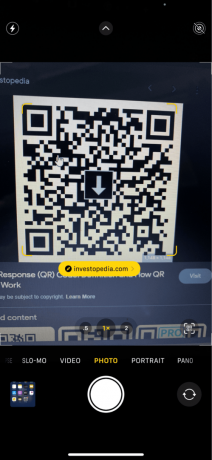
2. Į QR kodą įtrauktą informaciją galite pasiekti palietę pranešimų reklamjuostė ekrano viršuje.
3. Paspauskite ant banerio kad pradėtumėte veiksmą arba patraukite reklamjuostę žemyn, kad pamatytumėte papildomos informacijos prieš ją paliesdami.
2 būdas: Valdymo centro naudojimas
Kur kas patogiau „iPhone“ QR kodo skaitytuvą nustatyti valdymo centre, nei nuolat naudotis kamera.
1 veiksmas: įgalinkite QR kodavimą valdymo centre
Norėdami atnaujinti valdymo centrą ir įtraukti integruotą QR kodo skaitytuvą:
1. Atviras Nustatymai „iPhone“ ir bakstelėkite Valdymo centras.
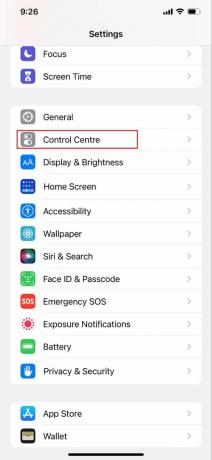
2. Tada skirtuke Daugiau valdiklių bakstelėkite + piktograma šalia Kodo skaitytuvas.
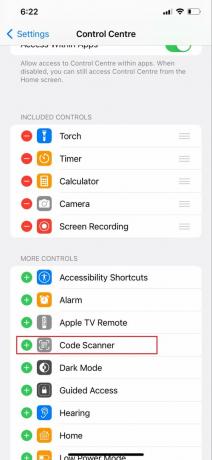
3. Naudoti mėsainissimbolis priešais QR kodo skaitytuvą, kad perkeltumėte jį į bet kurią valdymo centro vietą.
2 veiksmas: nuskaitykite QR kodą „iPhone“ iš valdymo centro
1. Viduje Valdymo centras, pasirinkite piktogramą QR kodo skaitytuvas.
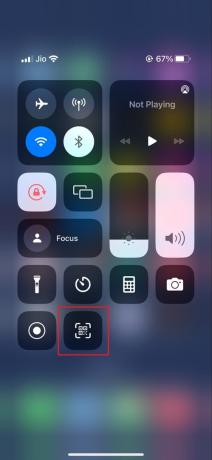
2. Norėdami nuskaityti QR kodą, padėtisfotoaparatas arti jo.
Pastaba: Galite naudoti žibintuvėlį esant silpnam apšvietimui, kad nuskaitytumėte QR kodą naudodami valdymo skydelyje integruotą skaitytuvą, net jei jis yra neryškus. Net jei QR kodas yra neryškus arba sulaužytas (iki 30 % pažeistas ir apverstas), galingas ir greitas šio iPhone skaitytuvas gali greitai jį nuskaityti.
Taip pat skaitykite: Kaip gauti QR kodą iš operatoriaus
3 būdas: „Google Chrome“ naudojimas
Dabar atlikite šiuos paprastus veiksmus, kad nuskaitytumėte QR kodą savo iPhone naudodami Google Chrome:
1. Diegti Chrome eidami į Programėlių parduotuvė.
2. Bakstelėkite Google Chrome programos piktogramą ir tada ant kameros lęšis šalia mikrofono piktogramos.

3. Dabar gali nuskaityti QR kodą su Google Lens.
1 pastaba: Taip pat galite pasirinkti toliau pateiktą QR kodo ekrano kopiją.
Užrašas 2: Norėdami pasiekti „Spotlight“ įrenginyje, kuris nepalaiko „3D Touch“, slinkite žemyn nuo pagrindinio ekrano viršaus. Po to galite įvesti QR kodą į paieškos laukelį. Jums bus suteikta galimybė nuskaityti QR kodą per Google Chrome. Tiesiog bakstelėkite programos piktogramą. Nepamirškite suteikti programai prieigos prie fotoaparato.
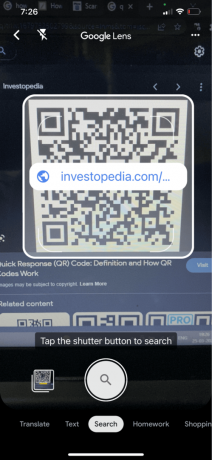
4 būdas: naudokite Piniginės programą
The piniginės programa „iPhone“ taip pat gali nuskaityti QR kodą, atlikite toliau nurodytus veiksmus, kad pasiektumėte skaitytuvą piniginės programoje:
1. Atviras Piniginės programa savo iPhone.
2. Dabar bakstelėkite + piktograma skilties Leidimai viršuje.
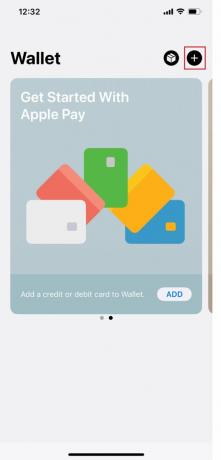
3. Tada bakstelėkite Nuskaityti kodą Norėdami pridėti leidimą.
Šioje vietoje galite nuskaityti kuponų, bilietų, įlaipinimo bilietų ir lojalumo kortelių QR kodus.
Pastaba: Bilietus, lojalumo korteles ir kuponus galite nuskaityti tik naudodami Piniginės programą. Bet kokie tolesni QR kodo bandymai sukels klaidos pranešimą.
5 būdas: nuotraukų programos naudojimas
Jei „iPhone“ įrenginyje įdiegta „Google“ programa, nuotraukų programoje galite nuskaityti QR kodus iš nuotraukų. „Google“ programa tiesiog paprašo jūsų nuotraukos, nuskaito brūkšninį kodą ir ekrane pateikia rezultatus.
1. Savo iPhone atsisiųskite ir įdiekite Google programa (Laisvas).
2. Atviras Nuotraukos ir pasirinkti paveikslėlį su QR kodu.
3. Apatiniame kairiajame vaizdo kampe palieskite dalijimosi simbolis.
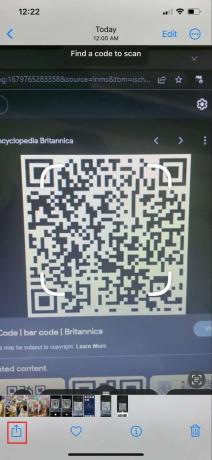
4. Bendrinimo meniu pasirinkite Ieškokite naudodami „Google Lens“..

Nuskaitymo rezultatus jūsų ekrane parodys „Google“.
Taip pat skaitykite:Kaip nuskaityti QR kodus naudojant „Android“ telefoną
6 būdas: iš el
QR kodą galima nuskaityti iPhone arba iPad el. paštu. Atlikite toliau nurodytus veiksmus, kad sužinotumėte, kaip nuskaityti QR kodą iPhone:
1. Eikite į QR kodas el. paštu ir pasiimk a QR kodo ekrano kopija.
2. Tada atidarykite Nuotraukų programa ir bakstelėkite ekrano kopija.
3. Dabar paspauskite ir palaikykite QR kodas paveikslėlyje.
4. Jei aukščiau pateiktas veiksmas nepadėjo, bakstelėkite Tiesioginio teksto piktograma apatiniame dešiniajame kampe.

5. Tada paspauskite ir palaikykite QR kodas vėl.
6. Dabar, kai nuskaitomas QR kodas, pasirodys meniu. Paspausti Atidaryti „Safari“. QR kodą savo naršyklėje.

7. Jei norite išsaugoti QR kodo nuorodą, bakstelėkite Pridėti į skaitinių sąrašą kad išsaugotumėte jį „Safari“ skaitymo sąraše.

8. Paspausti Nukopijuoti nuorodą norėdami nukopijuoti URL ir įklijuoti jį į kitą pasirinktą programą,
9. Paspausti Dalintis, Norėdami pasidalyti QR kodu su kitu asmeniu.
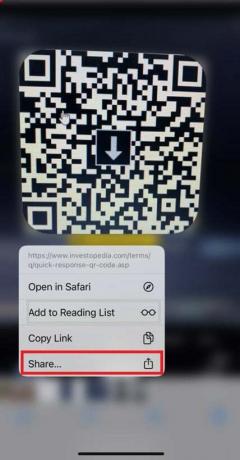
Taip pat skaitykite:10 būdų, kaip ištaisyti neveikiantį „Android“ fotoaparato QR kodą
7 būdas: iš fotoaparato ritinio
QR kodą galima nuskaityti iš „iPhone“ ar „iPad“ vaizdų naudojant „Google Lens“ kartu su fotoaparato ritiniu. Atlikite toliau nurodytus veiksmus, kad galėtumėte naudoti „iPhone“ fotoaparato ritinį, kad pasiektumėte QR kodą ir sužinotumėte, kaip nuskaityti QR kodus naudodami „iPhone“.
1. parsisiųsti „Google“ nuotraukos iš „App Store“ ir pasiekite a QR kodu paveikslėlį.
2. Bakstelėkite Objektyvo piktograma kadro apačioje, kai jis atidaromas viso ekrano režimu.
3. The nuskaitymo rezultatas pasirodys jūsų ekrane.

4. Norėdami peržiūrėti raginamą veiksmą, bakstelėkite nuoroda.
Dabar galėsite nuskaityti QR kodą savo iPhone iš fotoaparato ritinio.
Tikimės, kad šis straipsnis apie kaip nuskaityti QR kodą savo iPhone ar iPad palengvins reikalus. Jei turite klausimų ar pasiūlymų, nedvejodami palikite juos komentarų skiltyje žemiau.
Henris yra patyręs technologijų rašytojas, kurio aistra sudėtingas technologijų temas padaryti prieinamas kasdieniams skaitytojams. Daugiau nei dešimtmetį patirties technologijų pramonėje Henry tapo patikimu informacijos šaltiniu savo skaitytojams.



